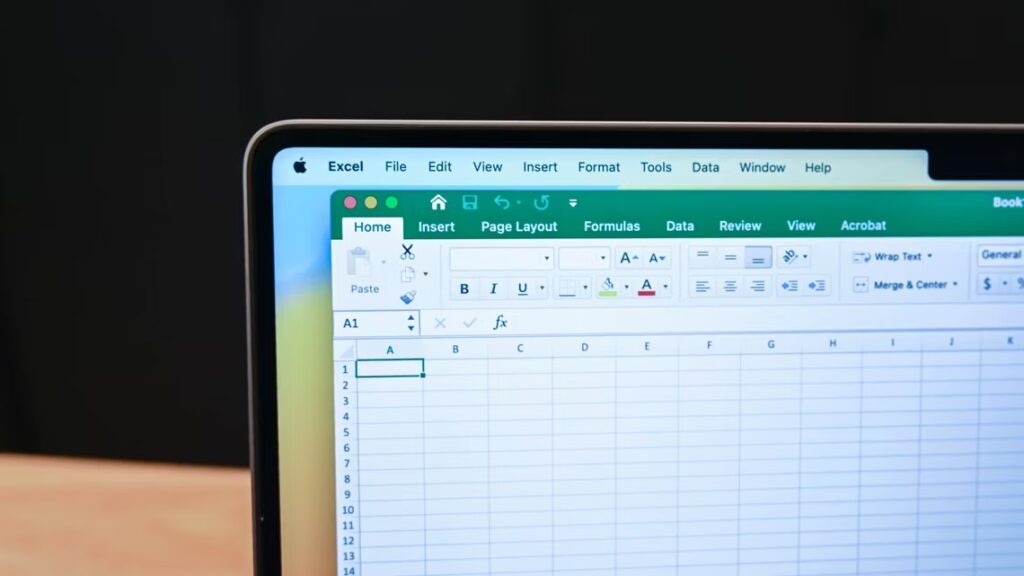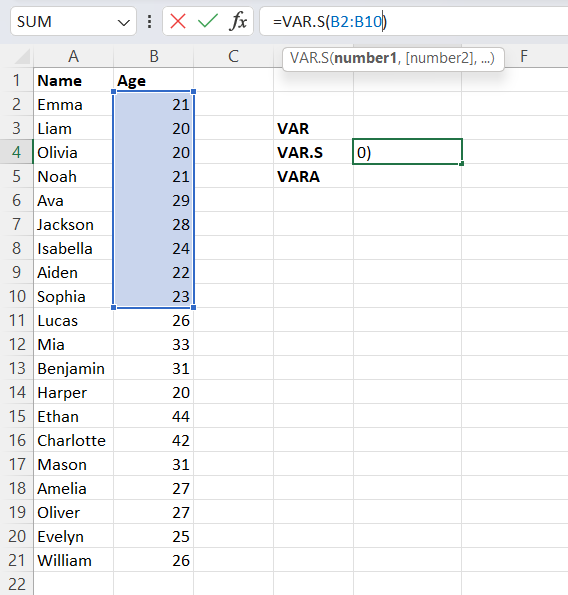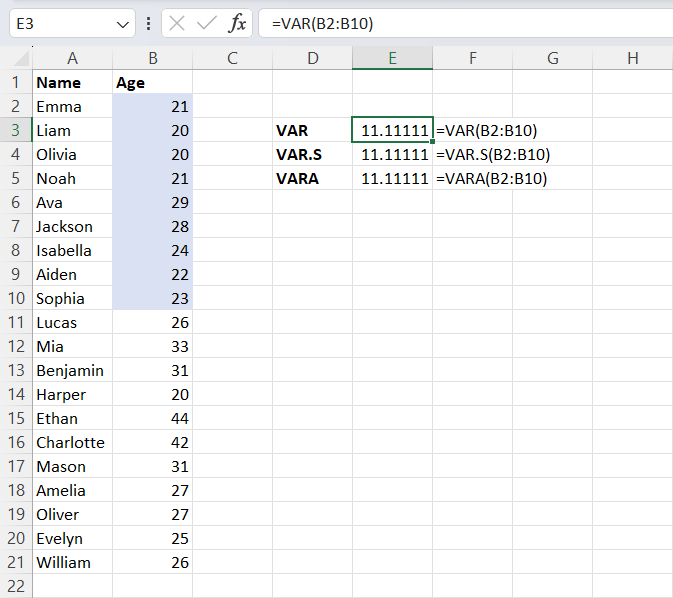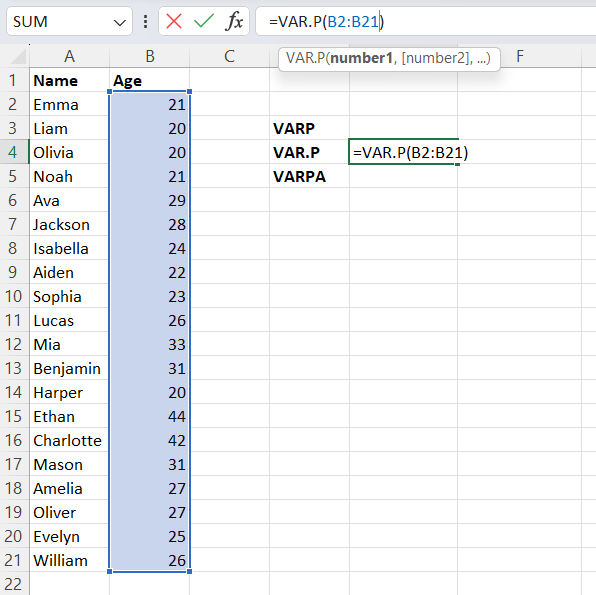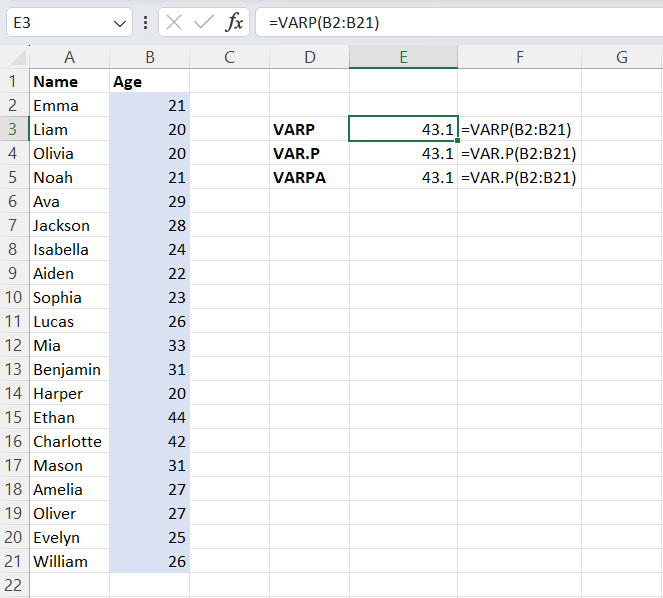Phương sai được sử dụng để đo lường mức độ phân tán của các giá trị dữ liệu so với giá trị trung bình trong tập dữ liệu. Bạn có thể sử dụng Microsoft Excel để tính toán phương sai này nhằm giúp bạn phân tích dữ liệu , xác định chất lượng của dữ liệu và đưa ra các quyết định quan trọng.
Phương sai là gì?
Phương sai đo lường khoảng cách giữa các giá trị trong tập dữ liệu so với giá trị trung bình (trung bình). Phương sai càng cao, dữ liệu của bạn càng trải rộng. Ngược lại, nếu phương sai thấp, điều đó có nghĩa là dữ liệu của bạn không có nhiều sự chênh lệch.
Nếu bạn đang tính toán phương sai theo cách thủ công, trước tiên bạn cần tính giá trị trung bình cho tập dữ liệu của mình. Tiếp theo, bạn sẽ tính chênh lệch giữa mỗi số trong tập hợp của bạn và giá trị trung bình, sau đó bình phương kết quả. Sau đó, bạn sẽ cộng các giá trị bình phương lại với nhau và chia chúng cho tổng số giá trị trong tập hợp để tìm phương sai.
Có thể tính toán phương sai trong một tập dữ liệu như thế này bằng cách sử dụng một tập hợp con nhỏ của tập dữ liệu lớn (phương sai mẫu) hoặc bằng cách tính phương sai bằng cách sử dụng toàn bộ tập dữ liệu (phương sai tổng thể).
Phương sai (và các chủ đề thống kê xung quanh nó) có thể là những khái niệm khá khó hiểu. Để làm cho nó dễ dàng hơn, hãy sử dụng một kịch bản cơ bản. Giả sử bạn có một danh sách học sinh đang theo học tại một trường học.
Bạn sử dụng phương sai tổng thể để xem xét tất cả học sinh cùng một lúc, trong khi phương sai mẫu sử dụng tập hợp con nhỏ hơn (trong ví dụ này là một lớp). Tùy thuộc vào kích thước của tập dữ liệu của bạn, việc tính toán phương sai mẫu bằng cách sử dụng tập hợp con dữ liệu nhỏ hơn để tính giá trị trung bình có thể nhanh hơn và thực tế hơn .
Cách sử dụng các hàm phương sai trong Excel
Trong Excel, việc tính toán phương sai mẫu hoặc tổng thể thật đơn giản (miễn là dữ liệu có sẵn để bạn sử dụng). Có sáu chức năng chính bạn có thể sử dụng.
Đối với phương sai mẫu chỉ sử dụng giá trị số, bạn có thể sử dụng VAR hoặc VAR.S. VAR là chức năng ban đầu nhưng chức năng này không được dùng nữa để thay thế cho VAR.S trong các phiên bản Excel mới hơn. Tuy nhiên, VAR vẫn có sẵn trong Excel vì lý do tương thích, bao gồm cả phiên bản Excel đi kèm với đăng ký Microsoft 365 .
Để tính toán phương sai tổng thể, bạn cần sử dụng VARP hoặc VAR.P. Giống như VAR và VAR.S, VARP là hàm gốc (không được dùng nữa), trong khi VAR.P là hàm mới hơn (và hiện được hỗ trợ).
Cách tính phương sai mẫu trong Excel bằng VAR, VAR.S hoặc VARA
Để giúp bạn tính toán phương sai mẫu trong Excel, chúng tôi sẽ sử dụng tập dữ liệu mẫu bên dưới. Bạn sẽ cần thay thế mọi dữ liệu chúng tôi đang sử dụng ở đây bằng dữ liệu của riêng bạn.
Đảm bảo chọn đúng chức năng trước khi bạn bắt đầu. Ví dụ: bạn nên sử dụng VAR.S cho dữ liệu chỉ chứa các giá trị số, VARA cho các tập dữ liệu chứa nhiều dạng dữ liệu khác và VAR để duy trì khả năng tương thích với các bảng tính cũ hơn.
Để bắt đầu, hãy mở bảng tính Excel của bạn và chọn một ô trống. Chọn thanh công thức và bắt đầu nhập hàm VAR, VAR.S hoặc VARA của bạn. Ví dụ:
=VAR(=VAR.S(=VARA(
Sau dấu ngoặc đơn mở, hãy nhập phạm vi ô chứa tập hợp con mẫu của bạn (ví dụ: B2:B10 cho các ô nằm trong khoảng từ B2 đến B10) hoặc chọn phạm vi đó theo cách thủ công bằng chuột. Ví dụ:
Sau khi công thức hoàn tất, hãy đóng công thức bằng dấu ngoặc đơn đóng và nhấn phím Enter.
Giá trị được trả về (trong ví dụ này là 11.11) là phương sai mẫu. Bạn có thể tăng phạm vi giá trị được sử dụng, điều này có thể cải thiện độ chính xác của kết quả, tùy thuộc vào mức độ lớn của mẫu so với tập dữ liệu đầy đủ của bạn.
Cách tính phương sai tổng thể trong Excel bằng VARP, VAR.P hoặc VARPA
Excel tính toán phương sai mẫu và tổng thể theo cách khác nhau. Tuy nhiên, đối với người dùng, không có nhiều khác biệt giữa các hàm bạn sử dụng để tính toán phương sai mẫu và tổng thể trong bảng tính của mình. Sự khác biệt duy nhất (đối với bạn) là kích thước của tập dữ liệu bạn đang đề cập đến và các hàm bạn sẽ sử dụng.
Đảm bảo chọn VAR.P để tính toán phương sai tổng thể với tập dữ liệu chỉ chứa số. Ngoài ra, hãy sử dụng VARPA cho tập dữ liệu chứa số, văn bản và toán tử logic hoặc VARP để duy trì khả năng tương thích trong bảng tính cũ hơn.
=VARP(=VAR.P(=VARPA(
Sau dấu ngoặc đơn mở, hãy nhập phạm vi ô chứa tập dữ liệu đầy đủ của bạn (ví dụ: B2:B21 cho các ô nằm giữa B2 và B21). Ngoài ra, sử dụng chuột để chọn dữ liệu theo cách thủ công. Ví dụ:
=VAR(B2:B21)=VAR.P(B2:B21)=VARPA(B2:B21)
Khi bạn đã sẵn sàng, hãy đóng công thức bằng dấu ngoặc đơn đóng và nhấn phím Enter hoặc chọn một ô khác để xem kết quả.
Giá trị được trả về là phương sai tổng thể cho toàn bộ tập dữ liệu.